编辑器快捷操作
复制/剪切
页面、页面中的组件都能被复制。 组件复制/剪切: 复制成功后会在屏幕正上方提示“已复制到剪贴板” Windows:
- 复制:单击选中组件后,按下【control】+【c】;或者单击鼠标【右键】进行复制
- 剪切:单击选中组件后,按下【control】+【x】;或者单击鼠标【右键】进行剪切
Mac:
- 复制:单击选中组件后,按下【command】+【c】;或者双指按下【触控板】进行复制
- 剪切:单击选中组件后,按下【command】+【x】;或者双指按下【触控板】进行剪切
页面复制: 仅支持在左边栏中选中页面后右键进行复制
⚠️ 注意:若提示“剪切板已被浏览器禁用”,进入浏览器的【隐私与安全】中打开「剪贴板」的设置即可

粘贴
复制或者剪切成功后,需要单击选择需要粘贴的容器(比如页面、列表项),进行粘贴 Windows:单击选中页面或容器类组件后,按下【control】+【v】;或者单击鼠标【右键】进行复制 Mac:单击选中页面或容器类组件后,按下【command】+【v】;或者单击鼠标【右键】进行复制 :::info ⚠️ 注意:目前仅支持在当前项目内粘贴页面、组件,不支持跨项目复制粘贴 :::
多选及批量操作
有时会需要“批量移动”或者“批量复制”组件,这是可以进行多项组件选中 方式一: Windows+Mac, 按住鼠标【左键】拖动选中框,框住需要的组件 方式二:Windows+Mac, 按住键盘【shift】,单击鼠标【左键】选择需要的组件/页面
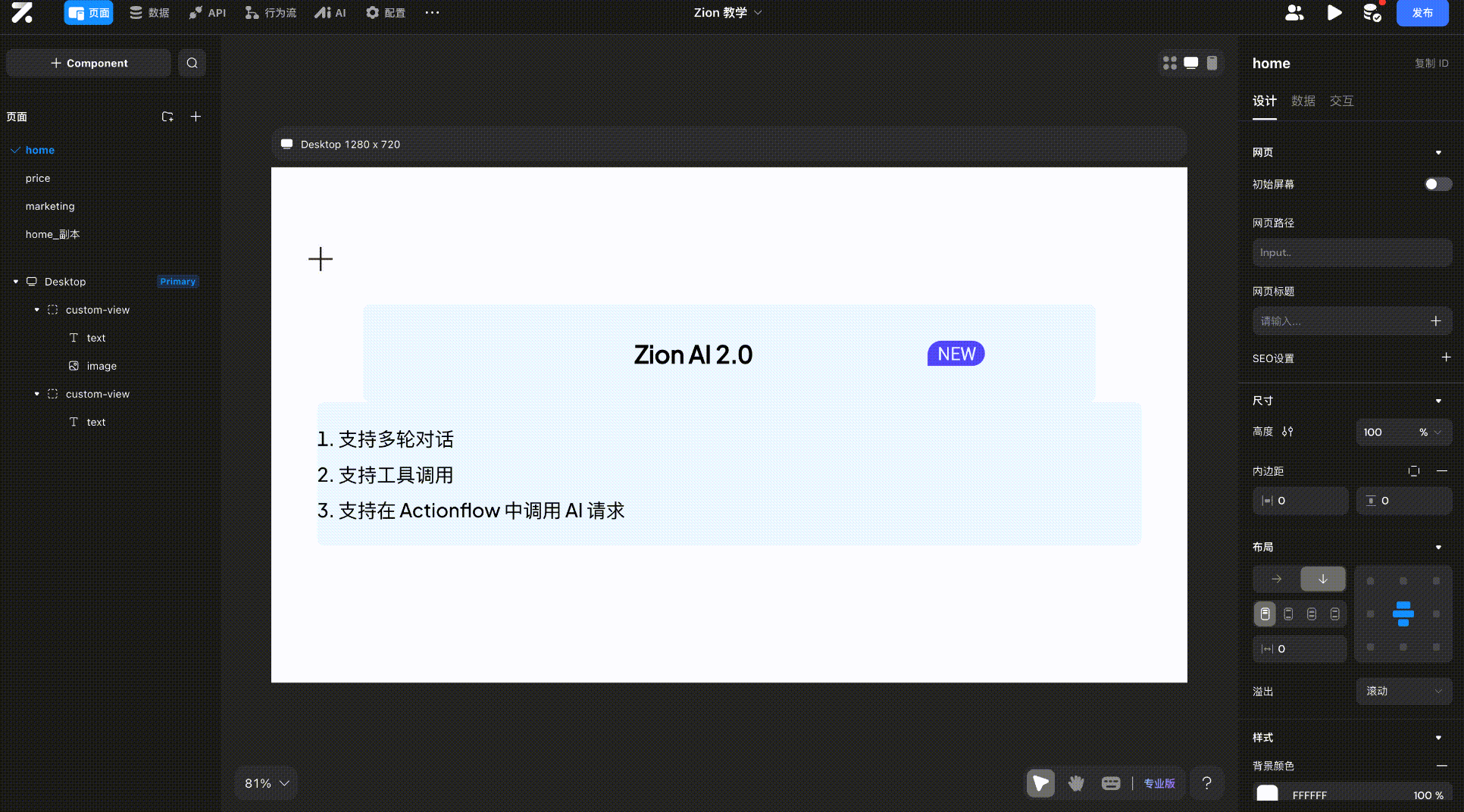
撤销与恢复
当做了错误操作时,可以通过撤销快捷键进行“回退” 💡 Tips:最多可以回退到上次保存之前,如果很久不保存,系统也会自动保存,导致不能撤销 Windows:
- 撤销:按下【control】+【z】;或者点击屏幕下方的【撤销】按钮,即可撤销操作
- 恢复:按下【control】+【y】;或者点击屏幕下方的【恢复】按钮,即可恢复操作
Mac:
- 撤销:按下【command】+【z】;或者点击屏幕下方的【撤销】按钮,即可撤销操作
- 恢复:按下【command】+【y】;或者点击屏幕下方的【恢复】按钮,即可恢复操作
更多快捷键
你可以点击编辑器右下角【快捷键】按钮查找更多快捷键使用方法

添加组件
唤出左边栏添加组件界面:Option/Alt+C
主动测距
主动测距:Option/Alt
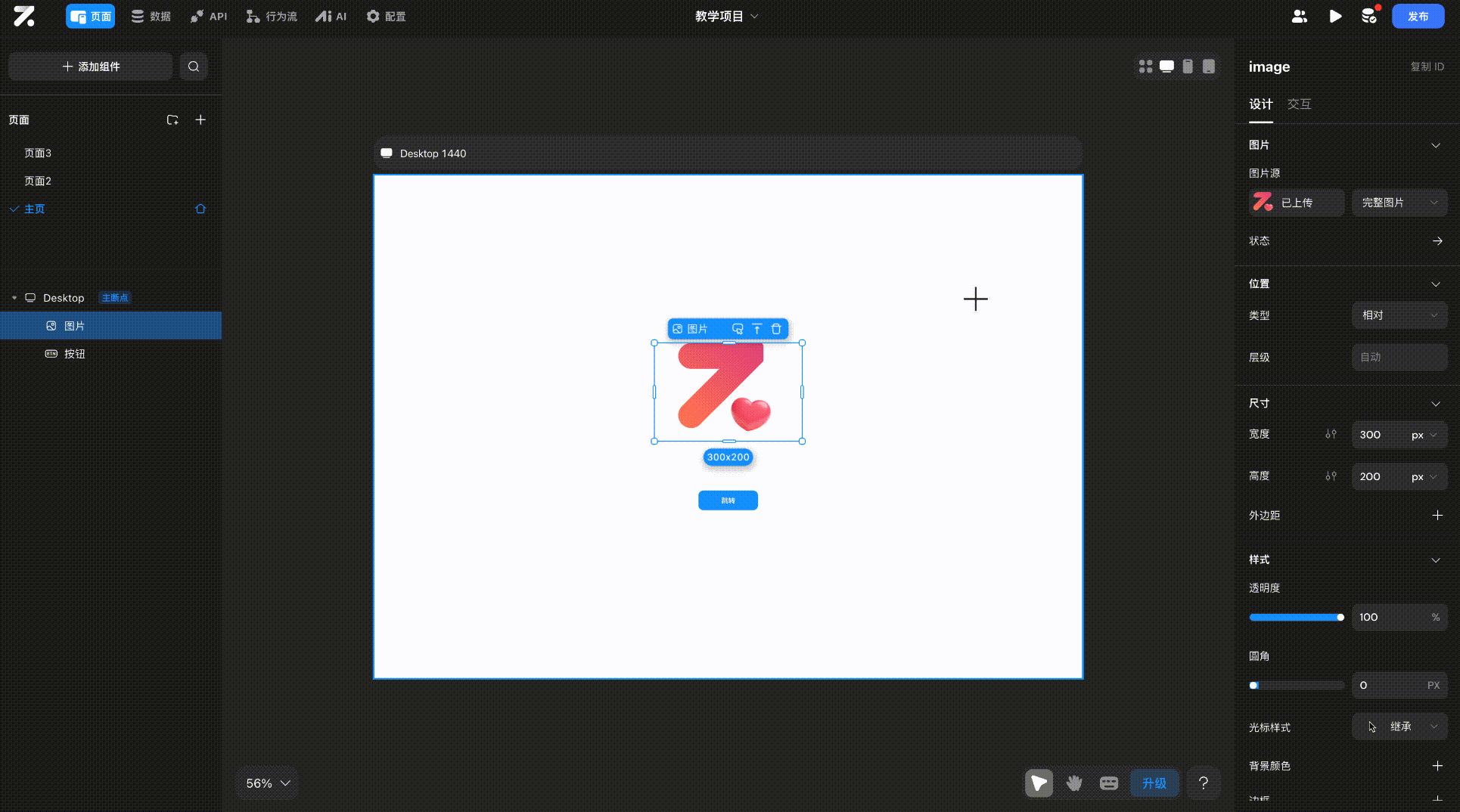
等比例缩放组件
等比例缩放组件:Shift + 拖拽
选择容器子级/父级
选择子级:Return/Enter; 选择父级:Shift + Return/Enter
选择同层级上一个/下一个组件
选择同层级的上一个组件 Shift + Tab(按照左边栏顺序) 选择同层级的下一个组件:Tab;
将组件置于顶层/底层
将组件置于顶层: ] 将组件置于底层: [
将组件上移/下移一层
仅支持同层级移动
将组件上移一层:Cmd/Ctrl + ] 下移一层:Cmd/Ctrl + [
移动组件
将组件往上下左右方向进行移动:方向键
Tips :相对布局下为按照布局方向调整组件排序